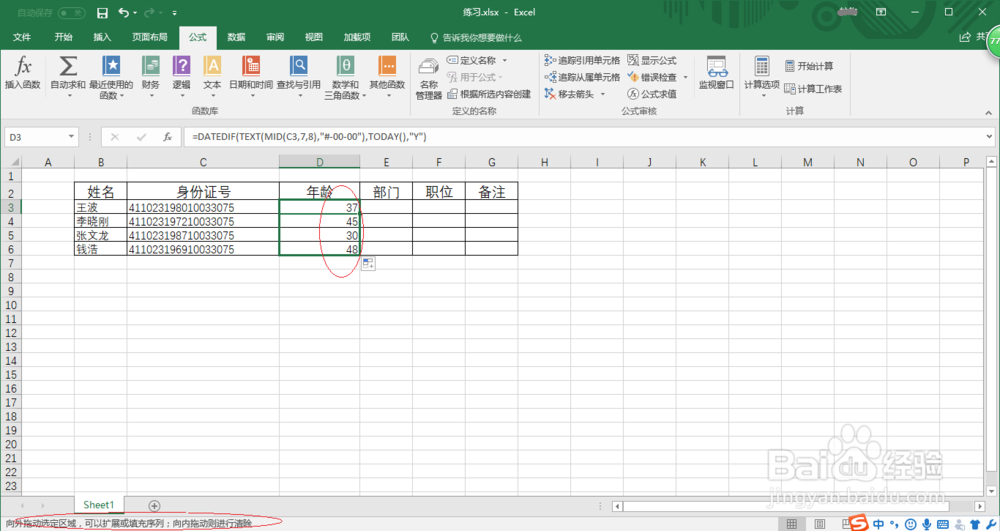1、启动Excel 2016电子表格软件,如图所示点击新建空白工作簿。
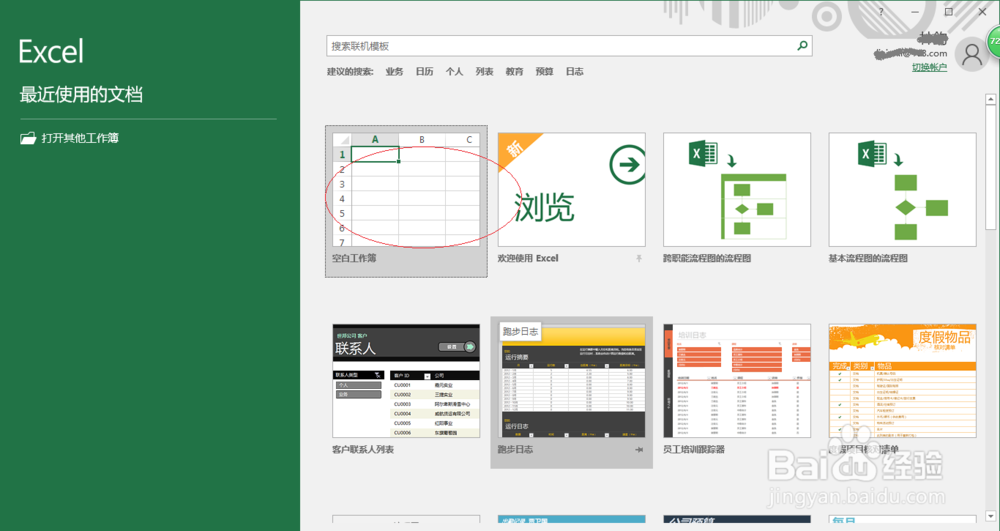
2、按要求创建工作簿文档,如图所示。选中年龄单元格,点击"公式→函数库→插入函数"图标。
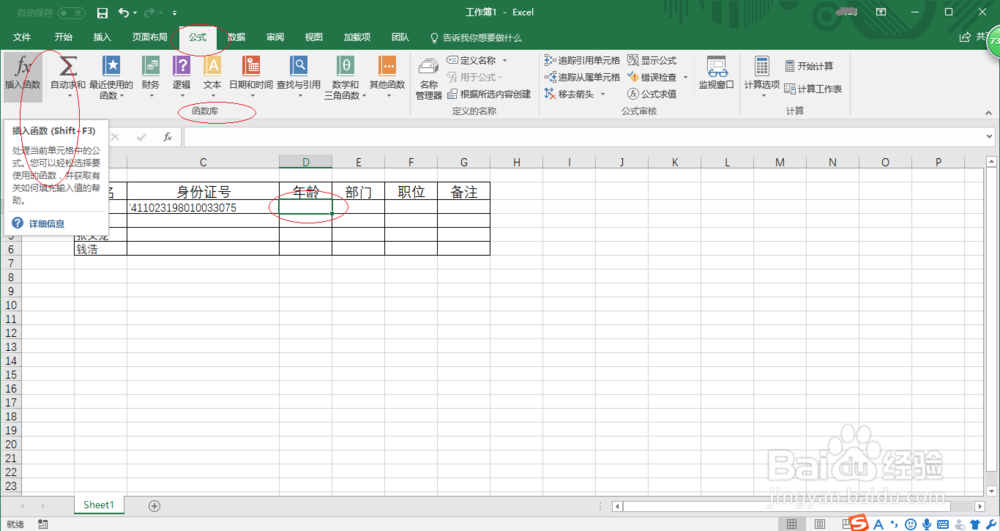
3、如图所示,唤出"插入函数"对话框。由于本例使用到DATEDIF函数是隐藏函数,通过点击"日期与时间→选择函数"途径无法找到。

4、在编辑栏输入公式"=DATEDIF(TEXT(MID(C3,7,8),"#-00-00"),TODAY(),"Y")",如图所示。
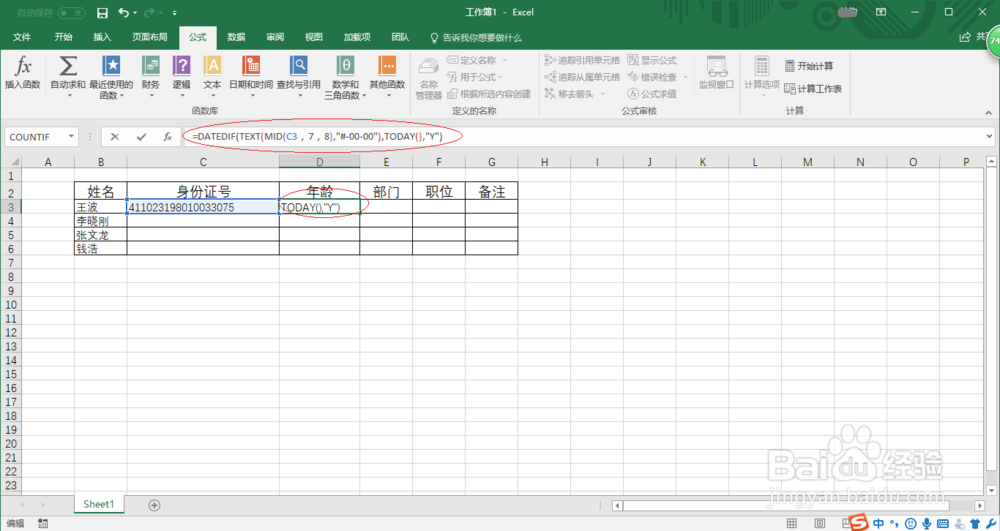
5、如图所示编辑栏左侧点击确认按钮,完成通过身份证号算出年龄操作。
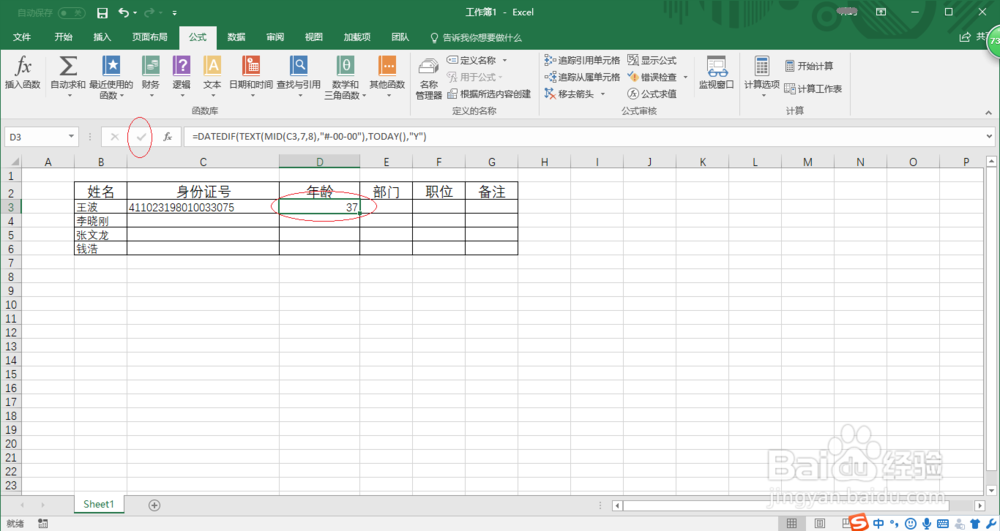
6、如图所示,按住鼠标左键拖动选定区域填充序列。实验到此,结束。